Kā identificēt, rediģēt un aizpildīt mūzikas informāciju iTunes (iTunes 11, 12 iekļauts)
Pilnīga mūzikas informācija iTunes padara to vieglimums ir jāzina detalizēta informācija par dziesmu, kas tiek atskaņota, un iTunes, lai kategorizētu mūziku. Tomēr dažos gadījumos šis metadats, tostarp izpildītāju vārdi, dziesmas, gads, žanrs un citi tagi, var būt pazudis vai varētu būt nepareizi, un jūs vēlaties to mainīt. Šajā rakstā mēs apskatīsim vislabākos veidā rediģēt iTunes dziesmas informāciju un nosakiet nevajadzīgos mūzikas ierakstus iTunes (iTunes 11, 12 ir iekļauti).
Lai jūsu iTunes būtu vairāk organizēts, jums ir jānoņem arī iTunes dublikāti.
- Kā aizpildīt mūzikas informāciju iTunes manuāli
- 3 Bezmaksas tiešsaistes iTunes Track / albumu informācijas meklētāji, lai Fix iTunes bibliotēku
Kā aizpildīt mūzikas informāciju iTunes manuāli
Nevar rediģēt dziesmu informāciju iTunes? Nav pārāk grūti pievienot trūkstošo informāciju un mainīt nepareizas tagus iTunes. Tālāk ir norādīts, kā:
1. solis: Atveriet iTunes un izvēlieties dziesmu mūzikas bibliotēkas sarakstā.

2. solis: Pieskarieties File> Get Info. Tas parādīs dziesmu informāciju, kas pastāv.

3. solis: Rediģējiet dziesmas informāciju cilnē Info.
- Tiek parādīta cilne Kopsavilkums, kas ir pirmaisalbuma noformējums, kas saistīts ar dziesmu vai albumu, ieraksta nosaukums un garums, izpildītāja un albuma nosaukums un cita informācija. Šī cilne ir noņemta iTunes un aizstāta ar cilni Fails.
- Cilnē Info vai Details varat pievienot vai rediģēt dziesmas nosaukumu, izpildītāju, albumu, gadu, žanru un vairāk.
- Cilnē Māksla tiek parādīta ar dziesmu saistītā albuma noformēšana.
- Cilne Lyrics ir vieta, kur jūs varat kopēt un ielīmēt dziesmu tekstā, ja jums tās ir.
- Cilnē Opcijas varat izmantot dziesmas skaļuma kontroli, automātiski piemērot ekvalaizera iestatījumu, piešķirt vai rediģēt zvaigžņu vērtējumu un noteikt dziesmas sākuma un beigu laiku.
- Cilne Šķirošana nosaka, kā dziesma, izpildītājs un albums parādās jūsu iTunes bibliotēkā, kad tas ir sakārtots pēc šiem kritērijiem.
- Cilne Fails, kas ir jauns papildinājums iTunes 12, sniedz informāciju, ko cilne Kopsavilkums izmantoja, lai piedāvātu dziesmu laiku, faila tipu, bitu pārraides ātrumu, iegādes informāciju un vairāk.

4. solis: Pievienojiet albuma attēlus iTunes dziesmām. Pēc izvēles varat pievienot albuma vākus. Atlasiet vienu (vai visu) dziesmas no viena albuma, atveriet dialoglodziņu Info un noklikšķiniet uz cilnes Māksla. Tagad palaidiet Safari, apmeklējiet Amazon.com un veiciet meklēšanu tajā pašā albumā. Velciet vāka attēlu no Web lapas tieši dialoglodziņā Info un nometiet to labi uz "nogrimušā kvadrāta" attēla. Noklikšķinot uz Labi, attēls parādīsies kopsavilkuma rūtī.
3 Bezmaksas tiešsaistes iTunes mūzikas informācijas meklētāji: Fix iTunes dziesmas nosaukumu, mākslinieku un albuma informāciju
Tāpat kā iepriekš minēts, ja jums irpareizos mūzikas tagus, ir viegli tos aizpildīt iTunes. Bet tas, ko vairums no jums ir grūti, ir identificēt mūzikas failus un atrast pareizos nosaukumus, māksliniekus utt. Tālāk mēs piedāvājam 3 lietotājam draudzīgus iTunes mūzikas informācijas meklētājus.
- MusicBrainz Picard
Tā ir atvērtā koda un brīvi pieejama datu bāzeCD informāciju vai metadatus. Jums vienkārši nepieciešams vilkt un nomest dziesmas, kas ir jānostiprina no iTunes uz MusicBrainz logu, un pēc tam programma skenēs albuma informāciju par katru dziesmu un automātiski atrast pareizos tagus. Tas darbojas Windows, OS X un Linux.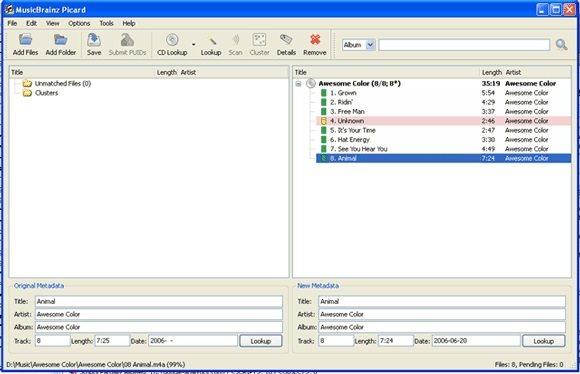
- Mp3Tag
Tas ir bezmaksas metadatu redaktors daudziem audiofailu formātus, tostarp AAC, APE, MP3, MPEG-4 (mp4 / m4a / m4b / iTunes saderīgi), MPC un utt., var pārdēvēt failus, pamatojoties uz tagu informāciju, un aizstāt rakstzīmes vai vārdus no tagiem un failu nosaukumiem, importēt informāciju, izveidojiet atskaņošanas sarakstus un vairāk. Mp3Tag atbalsta tikai Windows sistēmu.
- iTunes Store failu validators
iTunes Store faila validators ir atvērts avotspievienojumprogramma Windows. Tas ir paredzēts iTunes lietotājiem, kuri vēlas saglabāt vai sasniegt mērķi iTunes Store failu standarta tagus visiem iTunes mūzikas bibliotēkas ierakstiem.
Es ceru, ka šī apmācība palīdzēs jums rediģēt jūsuiTunes mūzikas informācija un noteikt iTunes bibliotēku. Pēc tam varat sinhronizēt iTunes atskaņošanas sarakstus ar savu iPhone. iTunes nespēja pārsūtīt mūziku uz iPhone? Mums ir vēl viens ieraksts, kas sniedz jums top 6 risinājumus, lai to labotu. Ja jums ir kādi citi jautājumi un ieteikumi, jūs vienmēr esat laipni aicināti atstāt mums komentāru.









